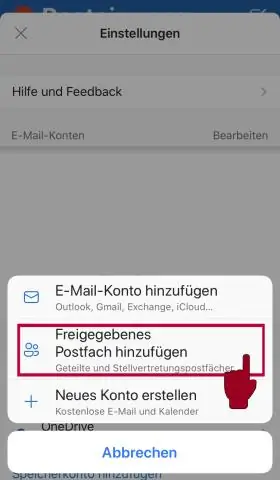
Taula de continguts:
- Autora Lynn Donovan [email protected].
- Public 2023-12-15 23:44.
- Última modificació 2025-01-22 17:20.
A bústia compartida és un bústia que diversos usuaris poden utilitzar per llegir i enviar missatges de correu electrònic. Bústies de correu compartides també es pot utilitzar per proporcionar un calendari comú, que permet que diversos usuaris puguin programar i veure el temps de vacances o els torns de treball.
En aquest sentit, com funciona una bústia de correu compartida a Outlook?
A bústia compartida és accessible per diversos usuaris, tots ells són concedit permisos d'accés específics. Tots els membres és capaç de llegir i enviar missatges de correu electrònic cap i des del bústia compartida mateix. Les bústies de correu compartides són àmpliament utilitzat. Permeten realitzar un ampli ventall d'activitats coordinades amb un equip.
De la mateixa manera, quina diferència hi ha entre una bústia d'usuari i una bústia compartida? A bústia compartida és només això, a bústia això pot ser compartit amb un o més usuaris . Bústies de correu compartides no requereixen llicència i tenen totes les característiques d'un normal bústia ; tenen una safata d'entrada, un calendari, una llista de contactes, etc. Bústies de correu compartides apareixer com a separat bústies dins Outlook i Outlook al web.
Sobre això, com puc obrir una bústia de correu compartida a Outlook?
Afegiu una bústia de correu compartida a Outlook
- Obriu Outlook.
- Trieu la pestanya Fitxer a la cinta.
- Trieu Configuració del compte i, a continuació, seleccioneu Configuració del compte al menú.
- Seleccioneu la pestanya Correu electrònic.
- Assegureu-vos que el compte correcte estigui ressaltat i, a continuació, trieu Canvia.
- Trieu Més paràmetres > Avançat > Afegeix.
Com puc afegir algú a una bústia de correu compartida a l'Outlook 2016?
Afegir una bústia de correu compartida a Outlook 2016 (Windows):
- Feu clic a la pestanya Fitxer > Configuració del compte > Configuració del compte.
- Seleccioneu la vostra adreça de correu electrònic de Deakin a la llista de comptes.
- Feu clic a Canvia > Més configuració > pestanya Avançada > Afegeix.
- Introduïu el nom del compte compartit i feu clic a D'acord.
- Feu clic a Aplica > D'acord > Següent > Finalitza.
Recomanat:
Com afegeixo permisos a la bústia de correu d'Office 365?

Al centre d'administració, aneu a la pàgina Usuaris > Usuaris actius. Seleccioneu l'usuari que vulgueu, expandiu Configuració de correu i, a continuació, seleccioneu Edita al costat de Permisos de bústia. Al costat de Llegir i gestionar, seleccioneu Edita. Seleccioneu Afegeix permisos i, a continuació, trieu el nom de l'usuari o usuaris als quals voleu permetre llegir el correu electrònic des d'aquesta bústia de correu
Quina profunditat té un forat de correu de la bústia?
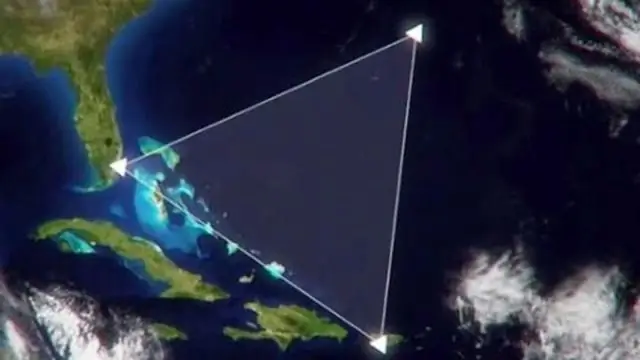
Utilitzeu un excavador de forats per cavar un forat per a la vostra publicació en aquest lloc. Caveu prou profundament perquè l'alçada de la vostra bústia sobre el terra sigui d'uns 42 polzades. No caveu més de 24 polzades
Com instal·leu una bústia de correu en formigó?

COM INSTAL·LAR UNA BÚSIA DE CORREU POSTMUNTADA. EXCAVAR FORAT DEL POST. Els requisits de l'USPS indiquen que una bústia no pot ser més alta de 45 polzades per sobre del nivell del carrer. INSERIMENTA LA BÚSIA DE CORREU. ABOCA EL FORMIGÓ. DEIXEU FER EL FORMIGÓ. Adjunteu la bústia segons les instruccions del fabricant. AFEGEIX NÚMEROS DE CARRER. VESTIR-LO
Com instal·lo un nou bloqueig de bústia de correu?

Podeu substituir el bloqueig de la vostra bústia de correu. Obriu la bústia per accedir a la part posterior del pany. Traieu la femella o el clip que subjecta el pany al seu lloc. Desenrosqueu la lleva de bloqueig a la part posterior del pany amb un tornavís. Enrosqueu la lleva al nou pany de la part posterior
Com puc transferir la meva bústia de correu Exchange 2010 a Office 365?

Com migrar les bústies de correu de l'Exchange 2010 a l'Office 365 Pas 1: configureu l'Outlook a qualsevol lloc del servidor Exchange. Pas 2: Assegureu-vos la certificació de confiança. Pas 3: verifiqueu la connexió a l'organització d'intercanvi mitjançant Outlook Anywhere. Pas 4: establiu els permisos. Pas 5: permisos necessaris. Pas 6: Desactiveu la missatgeria unificada (UM) Pas 7: Creeu grups de seguretat
